Come risolvere il problema del loop di reindirizzamento dell'accesso di WordPress
Pubblicato: 2022-10-12Il ciclo di reindirizzamento dell'accesso a WordPress è un problema comune da cui nessun proprietario di un sito Web WordPress è al sicuro. Inserisci le tue credenziali di amministratore, ma invece di caricare la dashboard di amministrazione, WordPress ti riporta alla pagina di accesso. La maggior parte dei tutorial suggerisce di svuotare la cache e i cookie del browser, ma è improbabile che risolva l'errore di reindirizzamento di WordPress.
Anche se potresti anche pensare che il ciclo di reindirizzamento dell'accesso di WordPress sia correlato all'errore "Troppi reindirizzamenti", non è così semplice. Ci sono una serie di motivi per cui WordPress si rifiuta di accedere. E la maggior parte delle volte, non sarà presente un tipico ciclo di reindirizzamento.
Segui la nostra guida completa al ciclo di reindirizzamento dell'accesso di WordPress. Imparerai perché WordPress si rifiuta di accedere e come ripristinare l'accesso al pannello di amministrazione di WordPress.
Come fa WordPress ad accedere alla dashboard di amministrazione?
La tua dashboard di amministrazione è una delle aree più importanti del tuo sito web. È un ottimo esempio di come WordPress gestisce la comunicazione client-server. Una volta aperto il pannello di amministrazione di WordPress, la maggior parte delle attività come la gestione dei contenuti vengono eseguite nel browser. Quindi scambierà informazioni con il server.
WordPress deve garantire che il tuo browser possa comunicare con il server e inviare dati al database di WordPress. Deve anche mantenere la tua sessione utente e mantenerti connesso.
Quindi cosa succede quando accedi al pannello di amministrazione di WordPress? Sia che tu lasci l'indirizzo della dashboard dell'amministratore predefinito o lo modifichi per la sicurezza dell'accesso a WordPress, WordPress eseguirà comunque gli stessi passaggi per accedere. Esaminiamo passo dopo passo il processo di autenticazione.
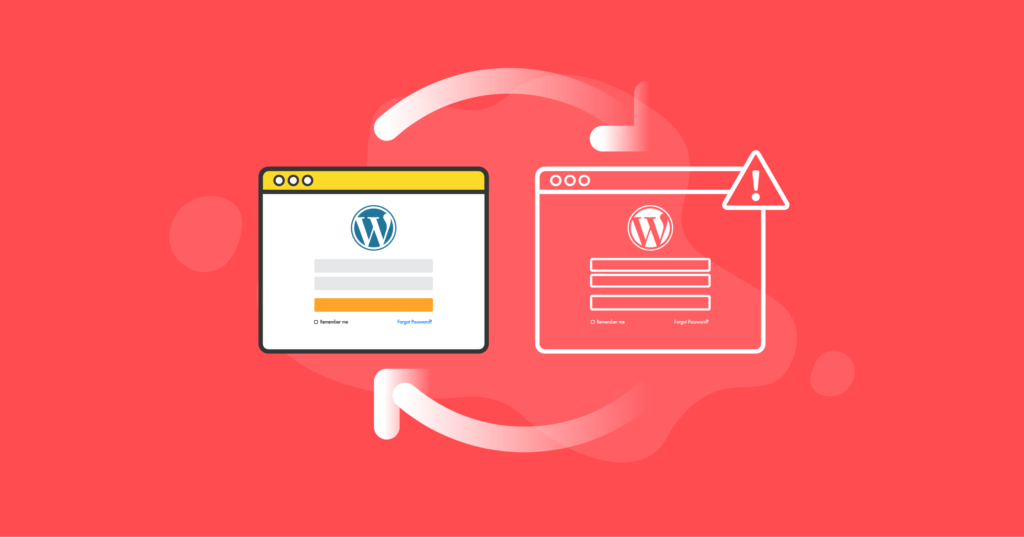
Autenticazione WordPress
Apri la finestra di accesso di WordPress, inserisci il nome utente e la password dell'amministratore e fai clic sul pulsante Accedi. WordPress prende i valori che hai fornito e chiama la sua funzione di autenticazione per verificare se le informazioni di accesso sono valide. Per fare ciò, deve confrontare le credenziali inviate con i dati archiviati nella tabella wp_users del database di WordPress.
La password dell'utente amministratore non è memorizzata nella tabella wp_users in testo normale, così come la password immessa al momento dell'accesso. I sali e le chiavi di sicurezza di WordPress vengono utilizzati per proteggere le tue credenziali di accesso crittografandole, quindi ciò che WordPress fa davvero è confrontare gli hash durante il processo di autenticazione.
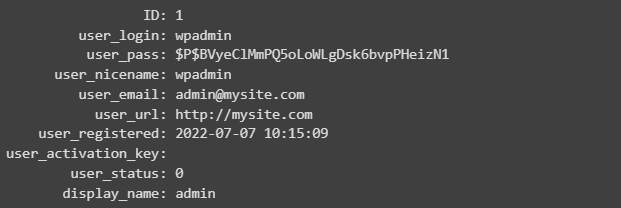
Cookie di accesso a WordPress
Una volta effettuato l'accesso alla dashboard di WordPress, le tue credenziali di amministratore vengono crittografate con l'aiuto di sali e chiavi di sicurezza dal file wp-config.php e vengono salvate nel cookie wordpress_[hash], o di autenticazione. I cookie sono piccole porzioni di dati memorizzate dal tuo browser a scopo di autenticazione e verifica. WordPress utilizza due tipi di cookie per mantenerti connesso al pannello di amministrazione di WordPress mentre esegui le attività di amministrazione del sito web.
Una volta che il cookie di autenticazione è stato salvato nel tentativo di accesso, WordPress lo analizza in un token e un hash e confronta le informazioni hash con quelle memorizzate nel database wp_users per il nome utente che hai inserito. Una corrispondenza significa che la password che hai fornito è corretta e WordPress può concederti l'accesso al pannello di amministrazione.
Dopo un accesso riuscito, WordPress crea una sessione per te, aggiungendo le sue informazioni alla tabella wp_usermeta del suo database. Memorizzerà il tuo indirizzo IP, ora di accesso, agente utente del browser e tempo di scadenza della sessione nella colonna meta_value.
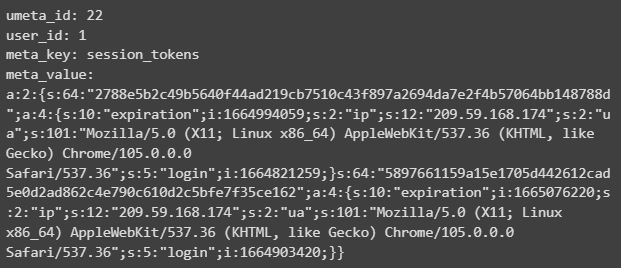
Il cookie di autenticazione WordPress generato e salvato nel tuo browser includerà il tuo nome utente amministratore, la sua password con hash, il token di sessione e il tempo di scadenza del cookie. Al momento dell'accesso, WordPress salverà anche il cookie wordpress_logged_in_[hash], o login. Indicherà l'utente a cui hai effettuato l'accesso come per la maggior parte dell'utilizzo dell'interfaccia.
Come puoi vedere, WordPress esegue tutta una serie di operazioni per verificare le tue credenziali di amministratore, aprire una sessione per te e mantenerti connesso. In genere non è necessario intervenire in alcun modo, ma una volta che il tuo sito Web non ti consente di vai oltre la pagina di accesso, sai: qualcosa è andato storto quando WordPress ha cercato di eseguire i passaggi descritti sopra per autenticarti.
Cosa significa il ciclo di reindirizzamento dell'accesso di WordPress?
Il ciclo di reindirizzamento dell'accesso a WordPress si verifica quando WordPress non riesce a eseguire tutti i passaggi del processo di autenticazione. Può includere l'impossibilità di chiamare le sue funzioni di autenticazione principali o di scrivere nel database, il che renderebbe impossibile salvare i dati della sessione nella tabella wp_usermeta.
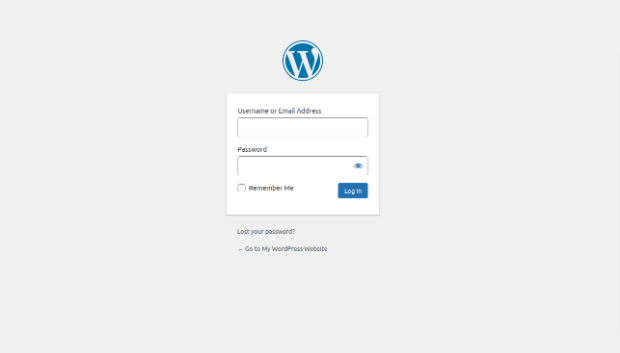
Ciclo di accesso di WordPress e errore di reindirizzamento di WordPress
Questo è anche ciò che rende il ciclo di reindirizzamento dell'accesso di WordPress diverso da un tipico errore del ciclo di reindirizzamento in WordPress. Il ciclo di accesso di WordPress è essenzialmente WordPress che ti reindirizza alla pagina di accesso del pannello di amministrazione per un altro tentativo di autenticazione, poiché non è riuscito a verificare le tue informazioni di accesso durante il precedente.
Errore del ciclo di reindirizzamento in WordPress, noto anche come errore "Troppi reindirizzamenti" significa che WordPress non è riuscito a caricare la dashboard di amministrazione a causa di un numero infinito di reindirizzamenti seguiti. Sebbene a volte entrambi i problemi possano essere causati dalle stesse configurazioni errate, il più delle volte non sono strettamente intrecciati.
Entrambi i problemi, tuttavia, a volte possono essere risolti svuotando la cache del browser e i cookie. Se questa semplice manipolazione ti ha aiutato a ripristinare l'accesso alla dashboard di amministrazione, il problema non era sul lato server. Continua a leggere per scoprire cos'altro può causare un loop di reindirizzamento dell'accesso a WordPress sul tuo sito web.
7 motivi principali alla base del ciclo di reindirizzamento dell'accesso di WordPress
Il ciclo di reindirizzamento dell'accesso di WordPress indica che WordPress ha riscontrato problemi critici nel tentativo di autenticarti. Come abbiamo discusso, è possibile riscontrare problemi in tutte le fasi del processo di verifica, dalla chiamata delle funzioni di autenticazione di base alla scrittura dei dati della sessione nel database di WordPress e all'apertura della dashboard di amministrazione.
Questo è il motivo per cui la semplice cancellazione della cache del browser e dei cookie non risolverà sempre il problema e ti avvicinerà all'accesso al pannello di amministrazione. Ecco i sette motivi principali alla base di un ciclo di accesso a WordPress:
- Impostazioni dell'indirizzo del sito WordPress errate
- Conflitti di plugin
- Errori di configurazione in wp-config.php
- Permalink rotti
- Permessi file errati
- Errori di accesso al database
- Problemi di spazio su disco
Motivo 1: Impostazioni dell'indirizzo del sito WordPress errate
WordPress utilizza le costanti WP_HOME e WP_SITEURL, note anche come Indirizzo WordPress e Indirizzo del sito, per identificare l'indirizzo del tuo sito web sul web. WP_HOME viene utilizzato per configurare la posizione dell'installazione di WordPress, mentre WP_SITEURL rappresenta l'URL che devi digitare nella barra degli indirizzi del browser per aprire il tuo sito Web WordPress.
Il più delle volte, sia l'indirizzo di WordPress che l'indirizzo del sito memorizzano lo stesso valore. Le due costanti vengono caricate automaticamente dalla tabella wp_options del database di WordPress, dove vengono archiviate come siteurl e home. Poiché entrambi rappresentano un Local Resource Locator, è necessario includere il protocollo corretto.
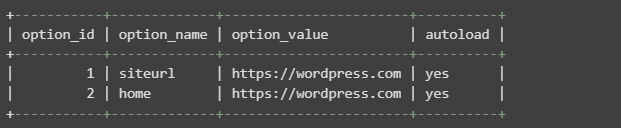
L'indirizzo di WordPress e l'indirizzo del sito possono essere utilizzati per forzare HTTPS sul tuo sito Web, cosa che spesso viene persa quando si tenta di indagare sui reindirizzamenti concorrenti. Se sul tuo sito web è installato un certificato SSL/TLS valido, assicurati che HTTPS sia configurato sia per siteurl che per home nella tabella wp_options. Un protocollo non corretto specificato può potenzialmente portare a molti problemi, incluso l'errore del loop di reindirizzamento in WordPress.
Come rivolgersi
Controlla le impostazioni dell'indirizzo di WordPress aprendo la tabella wp_options da phpMyAdmin o eseguendo una query SQL dalla riga di comando. Le opzioni home e siteurl avranno gli ID 1 e 2.
Puoi modificare le impostazioni dell'indirizzo e dell'indirizzo del sito di WordPress modificando direttamente il file wp-config.php o i valori nella tabella wp_options. Puoi farlo anche dalla scheda Impostazioni del tuo pannello di amministrazione di WordPress, ma se non riesci ad accedere, dovrai utilizzare uno dei due metodi che abbiamo menzionato.
Aggiungi le seguenti righe al tuo file wp-config.php, dove mywebsite.com è il nome di dominio del tuo sito Web WordPress, sopra /* Questo è tutto, smetti di modificare! Buona pubblicazione. */. Tieni presente che non sarai più in grado di modificare l'indirizzo di WordPress e l'indirizzo del sito dal pannello di amministrazione. Ma quando accedi alla dashboard di amministrazione di WordPress, puoi rimuovere il codice seguente e modificare i valori dal menu Impostazioni generali.

Motivo 2: conflitti di plug-in
I plugin di WordPress estendono le capacità native di WordPress, offrendo le funzionalità aggiuntive di cui hai bisogno sul tuo sito web. Tuttavia, più plugin hai attivato, più codice deve essere caricato ed eseguito, il che porta quasi inevitabilmente all'incompatibilità del codice.
I conflitti di plug-in sono uno dei motivi più comuni per cui si verificano errori, inclusi i loop di reindirizzamento dell'accesso di WordPress. Se controlli i log degli errori del tuo sito web, potresti vedere qualcosa sulla falsariga di "impossibile modificare le informazioni sull'intestazione - intestazioni già inviate da". Il più delle volte, questo messaggio indica chiaramente un conflitto di plugin di qualche tipo.
Come rivolgersi
Disattiva tutti i plugin per vedere se risolve il problema del loop di reindirizzamento dell'accesso di WordPress. Poiché non hai accesso al pannello di amministrazione, accedi al server tramite SSH o utilizza l'interfaccia del File manager per navigare nella directory wp-content/plugins del tuo sito web. Rinomina ogni cartella dei plugin, che disattiverà temporaneamente tutti i plugin.
Anche se funzionerà, non è consigliabile rinominare le directory dei plugin. Usa WP-CLI (l'interfaccia della riga di comando per WordPress) per disattivare tutti i plugin contemporaneamente con il comando seguente. Quindi usa l'opzione "attiva" per riattivare i tuoi plug-in in blocco o uno per uno.
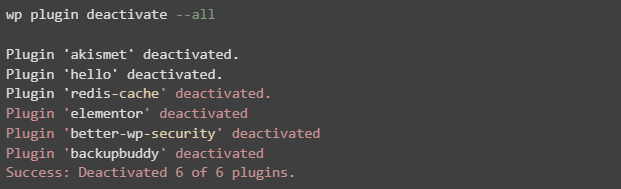
Potresti anche voler passare temporaneamente al tema WordPress predefinito. Usa anche l'interfaccia della riga di comando di WordPress.

Se dopodiché sei in grado di accedere alla dashboard di amministrazione di WordPress, riattiva tutti i plug-in uno per uno per trovare la causa del problema. Potresti notare che un determinato plug-in è stato aggiornato di recente, quindi potrebbe essere necessario ripristinare l'aggiornamento per tornare alla versione che funzionava correttamente. È possibile che il problema venga risolto nella prossima versione del plug-in o che sia presente una soluzione nota che ti consentirà di continuare a utilizzare il plug-in.
iThemes Security Version Management ti consente di configurare gli aggiornamenti automatici per il core, i plug-in e i temi di WordPress per sfruttare le nuove funzionalità e rimanere protetto dalle vulnerabilità note. Mantenere WordPress aggiornato è estremamente importante e può farti risparmiare un sacco di tempo per affrontare vari problemi di WordPress causati da software obsoleti.
Motivo 3: configurazioni errate in wp-config.php
Il tuo file wp-config.php è il file di configurazione principale di WordPress che memorizza le informazioni di accesso al database e una serie di altre impostazioni senza le quali il tuo sito Web non può funzionare correttamente. Se mancano alcune configurazioni chiave o sono presenti errori di sintassi, possono causare vari errori e causare la visualizzazione di un ciclo di reindirizzamento dell'accesso a WordPress.

Come rivolgersi
Apri il file wp-config.php del tuo sito web e rivedi il suo contenuto. Tutte le informazioni sul database, inclusi il nome del database, l'utente, la relativa password e l'indirizzo del server del database, sono state aggiunte correttamente? Vedi delle linee che sembrano insolite o fuori posto?
Un altro aspetto importante sono i sali di WordPress e le chiavi di sicurezza che vengono spesso inseriti nel file wp-config.php proprio sotto le informazioni del database. Come abbiamo discusso, questi assicurano che le tue credenziali di amministratore di WordPress siano crittografate e rimangano al sicuro mentre accedi alla dashboard di WordPress. Se mancano chiavi di sicurezza e sali, quasi sicuramente si verificherà un ciclo di reindirizzamento dell'accesso a WordPress.
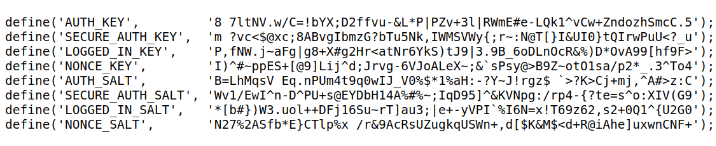
Usa il generatore di sali di WordPress ufficiale per aggiornare le tue chiavi di sicurezza in wp-config.php. iThemes Security Pro ti consente di aggiornare le chiavi di sicurezza e i sali di WordPress in pochi clic senza dover modificare manualmente il file di configurazione di WordPress.
Motivo 4: Permalink interrotti
I permalink sono gli URL univoci configurati per tutti i post e le pagine del tuo sito Web WordPress. Non solo la struttura del permalink interrotta porta alla visualizzazione dell'errore 404 durante la navigazione nel tuo sito Web, in alcuni casi può anche impedirti di accedere alla dashboard di amministrazione di WordPress.

Come rivolgersi
Esamina il file .htaccess nella directory di installazione di WordPress per assicurarti che la regola di reindirizzamento predefinita sia presente. Se manca il codice standard di WordPress, apri il file per la modifica e aggiungi lo snippet di codice di seguito.
# BEGIN WordPress
RewriteEngine On
RewriteRule .* - [E=HTTP_AUTHORIZATION:%{HTTP:Authorization}]
RewriteBase /
RewriteRule ^index\.php$ - [L]
RewriteCond %{REQUEST_FILENAME} !-f
RewriteCond %{REQUEST_FILENAME} !-d
RewriteRule . /index.php [L]
# END WordPress
Motivo 5: autorizzazioni file errate
I permessi dei file sono uno degli aspetti più importanti dell'hosting. Affinché il tuo sito Web WordPress funzioni senza problemi, i permessi dei file devono essere impostati correttamente.
Le autorizzazioni possono variare da un provider di hosting all'altro. La configurazione corretta dipende da quale utente possiede i file del tuo sito Web e da quale utente viene eseguito il server Web. Se le autorizzazioni sono impostate in modo errato, specialmente nella cartella wp-admin, può portare alla visualizzazione di un loop di reindirizzamento dell'accesso a WordPress sul tuo sito web.
Come rivolgersi
Fai molta attenzione quando modifichi i permessi. In genere è meglio contattare il team di supporto dell'hosting per assistenza. I file di WordPress non dovrebbero avere permessi superiori a 644. E la maggior parte delle volte vorresti che fossero almeno 640, in particolare il file wp-config.php. Le directory non dovrebbero mai essere impostate su 777.
Anche la capacità di leggere i file può portare a esporre informazioni sensibili dai file di configurazione di WordPress, come le informazioni sulla connessione al database. La possibilità di scrivere o modificare i tuoi file WordPress potrebbe consentire ad altri di utilizzare il tuo sito per eseguire codice dannoso, diffondere malware o eseguire attacchi di rete.
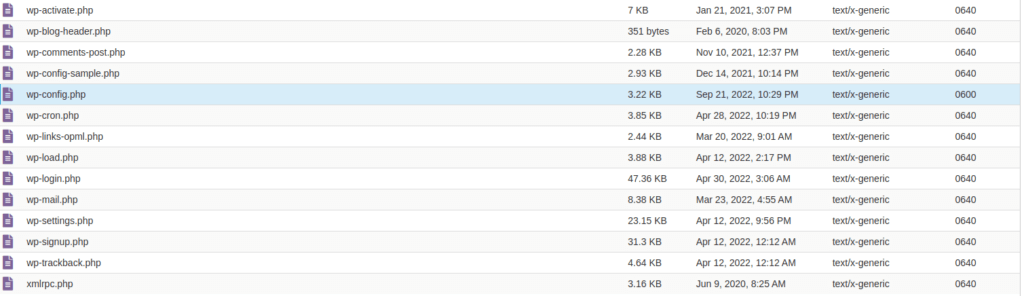
Motivo 6: errori di accesso al database
Un altro motivo per vedere un ciclo di reindirizzamento dell'accesso a WordPress è che WordPress ha problemi di scrittura nel suo database. Quando accedi alla dashboard di WordPress, le informazioni sulla tua sessione devono essere salvate nella tabella wp_usermeta. Se WordPress non è in grado di aggiungerlo al database, ti reindirizzerà alla pagina di accesso del pannello di amministrazione dopo un tentativo di autenticazione non riuscito.
Può succedere se l'utente del database non dispone di privilegi sufficienti. Oppure le informazioni sulla connessione al database in wp-config.php non sono corrette. Soprattutto se l'utente del database ha i permessi di lettura, ma non è in grado di scrivere nel database di WordPress.
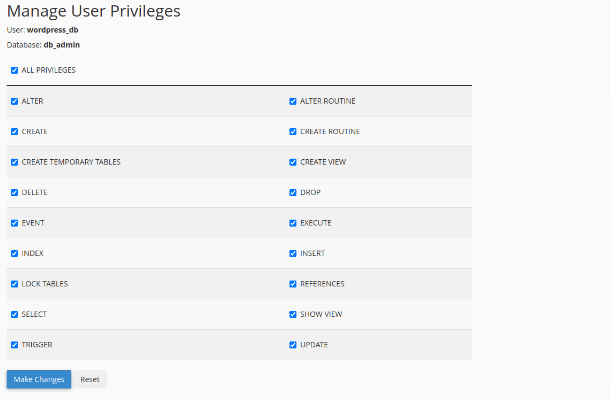
Come rivolgersi
Per risolvere gli errori di connessione al database di WordPress, segui le istruzioni fornite nella guida di iThemes per correggere "Errore durante la creazione di una connessione al database" in WordPress.
Apri il pannello di amministrazione del tuo web hosting e vai all'interfaccia di gestione del database. Assicurati che l'utente del database specificato nel file wp-config.php sia correttamente associato al database di WordPress. Inoltre, assicurati che gli siano stati concessi tutti i privilegi.
Motivo 7: problemi di spazio su disco
Se il tuo sito web supera la quota del disco, o anche il tuo server esaurisce lo spazio su disco, WordPress non sarà in grado di scrivere nel suo database. Proprio come nel caso discusso sopra, WordPress continuerà a reindirizzarti alla pagina di accesso finché non avrai liberato spazio su disco o aumentato la quota.
Come rivolgersi
Tieni sempre traccia di quanto spazio su disco hai a disposizione. Se il tuo sito Web WordPress sta per raggiungere la sua quota disco, controlla il suo contenuto per vedere se puoi rimuovere alcuni vecchi backup o altri file di grandi dimensioni che non ti servono più. Se utilizzi un VPS o un server dedicato, aumenta semplicemente la quota se hai abbastanza spazio libero su disco. Potresti anche prendere in considerazione l'idea di acquistare un server più grande.

Se i backup sono ciò che riempie costantemente tutto lo spazio su disco, considera la possibilità di archiviarli esternamente. Aiuterà a liberare spazio di archiviazione e garantire la ridondanza dei dati. BackupBuddy è il plug-in di backup WordPress leader del settore che protegge oltre un milione di siti Web in tutto il mondo.
BackupBuddy è il tuo esperto di backup di WordPress che si assicurerà di avere sempre più copie del tuo sito Web archiviate in modo sicuro in una posizione remota. Configura il tuo programma di backup e scegli dove inviare i tuoi backup, e BackupBuddy farà il resto per te. Ripristini con un clic, backup personalizzati e più posizioni remote tra cui scegliere. Questi sono solo alcuni dei modi in cui BackupBuddy può semplificarti la vita come proprietario di un sito web.
Come risolvere il ciclo di reindirizzamento dell'accesso di WordPress e ripristinare l'accesso al dashboard di amministrazione
La risoluzione dei problemi dei loop di reindirizzamento dell'accesso a WordPress può variare notevolmente a seconda dell'origine del problema. Poiché ci sono una miriade di possibili ragioni dietro al reindirizzamento di WordPress alla pagina di accesso, non esiste davvero una soluzione universale che si adatti a ogni situazione.
Prima di tutto, prova a svuotare la cache del browser ed eliminare i cookie. Se aiuta, puoi stare certo che non ci sono problemi sul lato server. Se non aiuta, è il momento di dare un'occhiata più da vicino.
Segui i passaggi seguenti per correggere il loop di reindirizzamento dell'accesso di WordPress sul tuo sito web:
- Controlla la configurazione del tuo sito web
- Ripristina l'accesso alla dashboard di amministrazione di WordPress
- Scansiona il tuo sito Web WordPress alla ricerca di malware
Passaggio 1. Controlla la configurazione del tuo sito web
Inizia il processo di risoluzione dei problemi controllando la configurazione del tuo sito Web WordPress. Includerà i tuoi file wp-config.php e .htaccess, le impostazioni dell'indirizzo WordPress e i permessi dei file. Non dimenticare di controllare se il tuo sito Web WordPress non ha raggiunto la quota del disco. Inoltre, controlla se le informazioni di connessione al database corrette sono incluse in wp-config.php.
In questo modo, puoi escludere la maggior parte dei problemi possibili prima di disattivare i plug-in e passare al tema WordPress predefinito. Dopo aver verificato tutti questi aspetti, dovresti avere una chiara comprensione del motivo per cui WordPress si è rifiutato di aprire il pannello di amministrazione dopo aver inserito le credenziali corrette.
Tieni presente che, sebbene tu possa controllare i registri degli errori del tuo sito Web WordPress, e talvolta può essere davvero utile, è possibile che ciò che vedi ti lasci ancora più confuso. Oppure non vedrai nulla in relazione alla possibile causa del loop di reindirizzamento dell'accesso di WordPress sul tuo sito web.
Passaggio 2. Ripristina l'accesso al pannello di amministrazione di WordPress
Segui le istruzioni fornite nella sezione precedente della guida per risolvere il problema che hai identificato. Se non hai notato alcuna configurazione errata, disattiva tutti i plug-in per vedere se un conflitto di plug-in è stato il motivo per cui è stato visualizzato un ciclo di accesso di WordPress. Una volta ripristinato l'accesso al pannello di amministrazione di WordPress, sarai in grado di risolvere il problema in modo permanente.
Infezione da malware
Nuovi file sospetti nella directory principale dei documenti del sito Web, autorizzazioni modificate e iniezioni dannose nei file core di WordPress e persino in .htaccess: tutti questi segni indicano che il tuo sito Web è stato violato. Un'infezione da malware è essenzialmente una combinazione di problemi descritti nella sezione precedente della guida. L'impossibilità di accedere alla dashboard di amministrazione di WordPress è solo il minimo a cui il malware può portare.
Passaggio 3. Scansiona il tuo sito Web alla ricerca di malware e segni di accesso non autorizzato
La dashboard di amministrazione di WordPress ti consente di accedere a strumenti di sicurezza avanzati per scansionare il tuo sito Web alla ricerca di malware e indagare su come l'hacker è riuscito a introdursi. iThemes Security Pro e BackupBuddy ti aiuteranno a riprenderti da qualsiasi infezione da malware e a far funzionare nuovamente il tuo sito Web in un questione di minuti.
Usa la Scansione del sito di iThemes Security Pro per controllare le aree chiave del tuo sito Web per individuare vulnerabilità di sicurezza. Il rilevamento delle modifiche ai file e il controllo delle autorizzazioni dei file ti aiuteranno a identificare ciò che l'hacker ha modificato e come puoi rimediare alla situazione.
Non dimenticare di aggiornare tutto il software, incluso il core di WordPress, i plugin e i temi. iThemes Security Version Management ti aiuterà a configurare gli aggiornamenti automatici per ridurre significativamente la superficie di attacco.
Il ripristino da un backup potrebbe essere la soluzione migliore, soprattutto se puoi determinare quando esattamente il sito Web è stato violato. Scegli un backup pulito dall'elenco di tutte le copie del sito Web salvate da BackupBuddy e ripristina i file del sito Web per evitare di dover eseguire manualmente la pulizia del malware.
Avvolgendo
I loop di reindirizzamento degli accessi di WordPress sono spesso difficili da risolvere a causa di un gran numero di problemi che possono causarli. Se WordPress si rifiuta di accedere alla dashboard dell'amministratore, è il momento di eseguire una revisione completa del tuo sito Web e risolvere tutte le configurazioni errate e le vulnerabilità di sicurezza.
Adottare un approccio consapevole all'amministrazione e alla sicurezza del sito Web di WordPress ti aiuterà a prevenire la maggior parte degli errori ed evitare infezioni da malware. Include aggiornamenti regolari, backup e monitoraggio della sicurezza.
iThemes Security Pro e BackupBuddy saranno il tuo team di esperti di sicurezza e recupero dati mentre ti concentri sulla crescita della tua presenza online.
Il miglior plugin di sicurezza per WordPress per proteggere e proteggere WordPress
WordPress attualmente alimenta oltre il 40% di tutti i siti Web, quindi è diventato un facile bersaglio per gli hacker con intenzioni dannose. Il plug-in iThemes Security Pro elimina le congetture dalla sicurezza di WordPress per rendere facile proteggere e proteggere il tuo sito Web WordPress. È come avere un esperto di sicurezza a tempo pieno nel personale che monitora e protegge costantemente il tuo sito WordPress per te.

Kiki ha una laurea in gestione dei sistemi informativi e più di due anni di esperienza in Linux e WordPress. Attualmente lavora come specialista della sicurezza per Liquid Web e Nexcess. In precedenza, Kiki faceva parte del team di supporto di Liquid Web Managed Hosting, dove ha aiutato centinaia di proprietari di siti Web WordPress e ha appreso quali problemi tecnici incontrano spesso. La sua passione per la scrittura le permette di condividere le sue conoscenze ed esperienze per aiutare le persone. Oltre alla tecnologia, a Kiki piace conoscere lo spazio e ascoltare podcast sul vero crimine.
